Ekstern skrivebordstilgang lar deg ta fullstendigkontroll av et Windows-skrivebord. Det er en funksjon som kommer godt med når du trenger å hjelpe noen med å feilsøke systemet sitt, og dette kan innebære fjerning og installasjon av apper. Ekstern MSI Manager er en gratis Windows-app som hjelper systemadministratorerog nettverksadministratorer får en liste over alle appene installert på et eksternt system. Den fangsten her er at en app må ha blitt installert via en MSI-installasjonsfil for Remote MSI Manager for å kunne oppdage den. På samme måte kan du bare installere apper som installeres via et MSI-installasjonsprogram.
Kjør Remote MSI Manager, og det vil automatiskskann den gjeldende brukeren etter installerte apper. Hvert installert program identifiseres av MSI-produktkoden, navnet, versjonen og den installerte datoen. Du kan velge en app og fjerne den fra systemet, eller du kan bruke knappen 'Installer et MSI-produkt' nederst for å installere en app for den nåværende brukeren. Ingen av disse er imponerende funksjoner. Det som gjør Remote MSI Manager verdt å bruke, er dens evne til å koble til et eksternt skrivebord og installere en app på den.

Hvis du vil legge til en ekstern datamaskin, klikker du på 'Legg til en ekstern'Datamaskin-knappen nederst. Angi legitimasjon for det eksterne skrivebordet du vil koble til. Du må ha administratorrettigheter til systemet du får tilgang til. Når datamaskinen er lagt til, velger du den og kjører en skanning for å se hvilke apper som er installert. Hvis du vil installere en app på den eksterne datamaskinen, velger du den og velger deretter MSI-installasjonsfilen. I tillegg til å velge MSI-filen, kan du også legge til flere filer som vil være nødvendige under installasjonen.
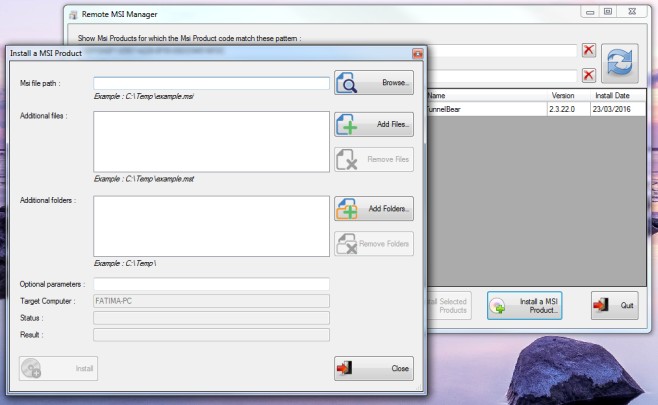
Last ned Remote MSI Manager













kommentarer